上端余白設定方法(上端余白量微調整)
 | 対象機種:
|
この項目では、プリンターの上端余白量の微調整方法について記載します。
プリンター毎に、上端余白量の微調整方法が異なります。 お使いのプリンターを選択してください。
- 上端余白量の微調整は、プリンターの「ホセイキノウ」で設定します。
注) 現在の設定を確認する場合はSTEP2~STEP5の操作をしてください。STEP5の操作で下段に表示された内容が設定値になります。 注) 微調整し直すときは、STEP2~STEP7の手順で操作してください。 - STEP1
- プリンターの電源を投入します。
- STEP2
- 操作パネルの「オンライン」ランプが点灯している場合は、〔登録・終了|オンライン〕スイッチを押します。
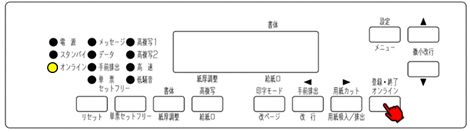
- STEP3
- 操作パネルの「オンライン」ランプが消灯していることを確認し、〔設定 | メニュー〕スイッチを押します。
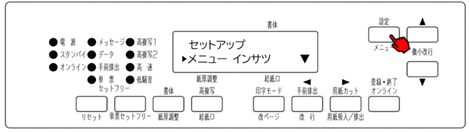
- STEP4
- 操作パネルの〔◀|手前排出|改行〕または〔▶|用紙カット|用紙吸入/排出〕スイッチを押して『ホセイキノウ』を選び、〔微小改行▼〕スイッチを押します。
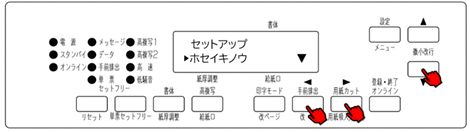
- STEP5
- 操作パネルの〔◀|手前排出|改行〕または〔▶|用紙カット|用紙吸入/排出〕スイッチを押して、給紙口により以下の項目を選択し、〔微小改行▼〕スイッチを押します。
・手差し口の時 『テサシ キュウシイチ』 ・フロントカットシートフィーダーの時 『FCSF キュウシイチ』 ・リアカットシートフィーダーの時 『RCSF キュウシイチ』 ・フロントトラクターの時 『Fトラクタ キュウシイチ』 ・リアトラクターの時 『Rトラクタ キュウシイチ』 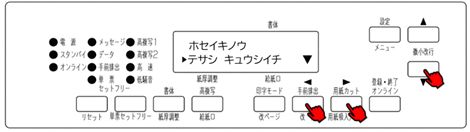
- STEP6
- 操作パネルの〔◀|手前排出|改行〕または〔▶|用紙カット|用紙吸入/排出〕スイッチを押して、上端余白量の微調整量(補正値)を選択し、〔設定 | メニュー〕スイッチを押します。
- 調整可能な範囲は±1.0mm(0.1mm単位)です。
上端余白を大きくしたいときはプラス(+)の微調整(補正値)します。例えば余白を0.5mm大きくする場合は『+0.5mm』を選択します。
上端余白を小さくしたいときはマイナス(-)の微調整(補正値)にします。例えば余白を0.5mm小さくする場合は「-0.5mm』を選択します。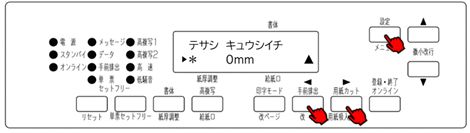
- STEP7
- 操作パネルの〔登録・終了|オンライン〕スイッチを押し、更に〔微小改行▲〕スイッチを押して設定を登録します。
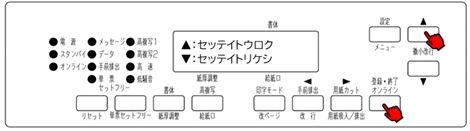
- 上端余白量の微調整は、プリンターの「ホセイキノウ」で設定します。
- 上端余白量の微調整は、プリンターの「補正機能」で設定します。
注) 現在の設定を確認するときは、STEP2の操作で『設定一覧』を選択し、〔微小改行▼〕スイッチを押して設定一覧印刷を行ってください。 注) 微調整し直すときは、STEP2~STEP9の手順で操作してください。 - STEP1
- カットシートフィーダーを搭載している場合は外して下さい。
- STEP2
- A4縦以上の用紙をセットし、操作パネルの〔セットアップ〕スイッチを押しながらプリンターの電源を投入します。
- 一度すべてのランプが点灯してからスイッチを離します。
単票用紙をセットした場合、用紙が排出されたときは、再度用紙をセットしてください。
操作により以下の印刷を行います。
- STEP3
- 操作パネルの〔印字モード | 改ページ〕スイッチを押して印字ヘッドの中央が『設定』に移動していることを確認し、〔微小改行▼〕スイッチを押します。
- 操作により以下の印刷を行います。

- STEP4
- 操作パネルの〔印字モード | 改ページ〕スイッチを押して印字ヘッドが『補正機能』に移動していることを確認し、〔微小改行▼〕スイッチを押します。
- 操作により以下の印刷を行います。

- STEP5
- お使いになる給紙口の上端余白量調整になるまで操作パネルの〔微小改行▼〕スイッチを押します。
操作により以下の印刷を行います。・手差し口の時 『手差し上端余白量調整』 ・フロントカットシートフィーダーの時 『前CSF上端余白量調整』 ・リアカットシートフィーダーの時 『後CSF上端余白量調整』 ・フロントトラクターの時 『前トラクタ上端余白量調整』 ・リアトラクターの時 『後トラクタ上端余白量調整』 
- STEP6
- 操作パネルの〔印字モード | 改ページ〕スイッチを押して、設定したい調整値へ移動したら〔微小改行▼〕スイッチを押します。
- 印刷された値に、設定したい調整値がないときは、『次の設定値』を選択し、〔微小改行▼〕スイッチを押します。
設定したい調整値が印刷されるまで、繰り返します。
調整可能な範囲は±1.0mm(0.1mm単位)です。
操作により以下の印刷を行います。(+0.5mm設定の時)
- STEP7
- 操作パネルの〔登録・終了|オンライン〕スイッチを押します。
- 操作により以下の印刷を行います。

- STEP8
- 操作パネルの〔登録・終了|オンライン〕スイッチを押します。
- 操作により以下の印刷を行います。

上記内容が印刷されたら、操作パネルの〔印字モード | 改ページ〕スイッチを押して、印字ヘッドを『終了』に移動させ、〔微小改行▼〕スイッチを押します。
- STEP9
- STEP8の操作により以下の印刷を行います。

- 上端余白量の微調整は、プリンターの「補正機能」で設定します。
- 上端余白量の微調整は、プリンターの「ホセイキノウ」で設定します。
注) 現在の設定を確認する場合はSTEP2~STEP5の操作をしてください。STEP5の操作で下段に表示された内容が設定値になります。 注) 微調整し直すときは、STEP2~STEP7の手順で操作してください。 - STEP1
- プリンターの電源を投入します。
- STEP2
- 操作パネルの「オンライン」ランプが点灯している場合は、〔登録・終了|オンライン〕スイッチを押します。
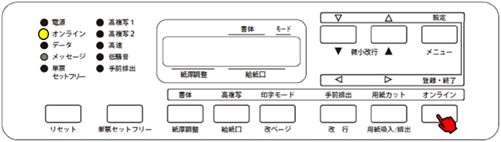
- STEP3
- 操作パネルの「オンライン」ランプが消灯していることを確認し、〔設定 | メニュー〕スイッチを押します。
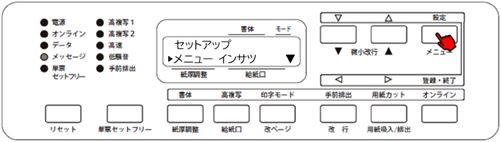
- STEP4
- 操作パネルの〔◁|手前排出|改行〕または〔▷|用紙カット|用紙吸入/排出〕スイッチを押して『ホセイキノウ』を選び、〔微小改行▼〕スイッチを押します。
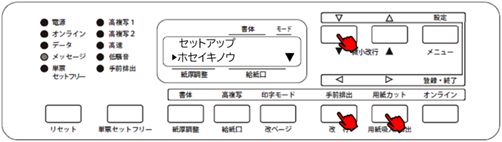
- STEP5
- 操作パネルの〔◁|手前排出|改行〕または〔▷|用紙カット|用紙吸入/排出〕スイッチを押して給紙口により以下の項目を選択し、〔微小改行▼〕スイッチを押します。
・手差しまたはフロントカットシートフィーダーの時 『テサシ FCSF キュウシイチ』 ・リアカットシートフィーダーの時 『RCSF キュウシイチ』 ・フロントトラクターの時 『Fトラクタ キュウシイチ』 ・リアトラクターの時 『Rトラクタ キュウシイチ』 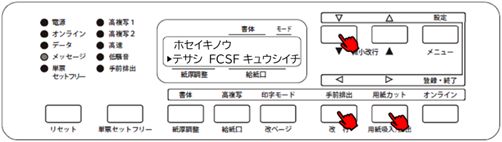
- STEP6
- 操作パネルの〔◁|手前排出|改行〕または〔▷|用紙カット|用紙吸入/排出〕スイッチを押して上端余白量の部調整量(補正値)を選択し、〔設定 | メニュー〕スイッチを押します。
- 調整可能な範囲は±1.0mm(0.1mm単位)です。
上端余白を大きくしたいときはプラス(+)の微調整(補正値)します。例えば余白を0.5mm大きくする場合は『+0.5mm』を選択します。
上端余白を小さくしたいときはマイナス(-)の微調整(補正値)にします。例えば余白を0.5mm小さくする場合は『-0.5mm』を選択します。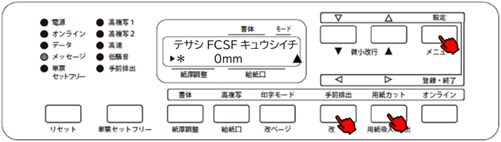
- STEP7
- 操作パネルの〔登録・終了|オンライン〕スイッチを押し、更に〔微小改行▲〕スイッチを押して設定を登録します。
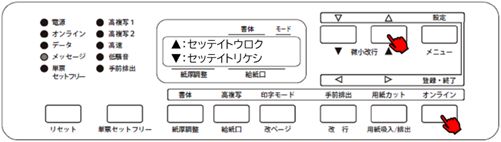
- 上端余白量の微調整は、プリンターの「ホセイキノウ」で設定します。
- 上端余白量の微調整は、プリンターの「上端余白量調整モード」で設定します。
注) 必要に応じて、用紙パス毎に設定してください。 注) 微調整し直すときは、STEP1~STEP8の手順で操作してください。 - STEP1
- 用紙無し状態にしてください。
- STEP2
- 操作パネルの「オンライン」ランプが点灯している場合は、〔オンライン〕スイッチを押しオフライン状態にします。

- STEP3
- 操作パネルの「給紙口」スイッチで調整する用紙パスを選択します。
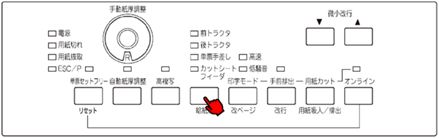
- STEP4
- プリンターに用紙をセットし、〔用紙カット | 用紙吸入/排出〕スイッチを押して用紙吸入を行います。

- STEP5
- 用紙吸入後「オンライン」ランプが点灯している場合は、〔オンライン〕スイッチを押しオフライン状態にします。

- STEP6
- 〔オンライン〕スイッチを押しながら〔用紙カット | 用紙吸入/排出〕スイッチを押し、上端余白調整モードに入ります。

- STEP7
- 以下の操作で用紙の位置を調整します。
- 上端余白を大きくしたいときは〔微小改行▲〕スイッチを押します。
- 上端余白を小さくしたいときは〔微小改行▼〕スイッチを押します。
- 印字開始位置を確認したいときは〔手前排出 | 改行〕スイッチを押します。

- STEP8
- 調整が終わったら操作パネルの〔オンライン〕スイッチを押します。
- 調整値を記憶するために、必ず〔オンライン〕スイッチを押してください。 〔オンライン〕スイッチを押さなかったり、途中で電源を切ると、調整値は破棄されます。

- 上端余白量の微調整は、プリンターの「上端余白量調整モード」で設定します。
- 用紙吸入量の調整は以下の方法で行います。
用紙吸入量の調整は、連続帳票用紙、単票用紙それぞれ調整します。- STEP1
- 用紙無し状態にしてください。
- STEP2
- 連帳/単票切替えレバーで用紙の種類を選択します。
- STEP3
- 操作パネルの「オンライン」ランプが点灯している場合は、〔オンライン〕スイッチを押しオフライン状態にします。
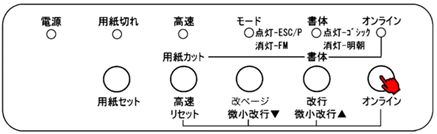
- STEP4
- プリンターに用紙をセットし、〔用紙セット〕スイッチを押して用紙吸入を行います。
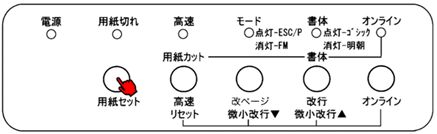
- STEP5
- 用紙吸入後「オンライン」ランプが点灯している場合は、〔オンライン〕スイッチを押しオフライン状態にします。
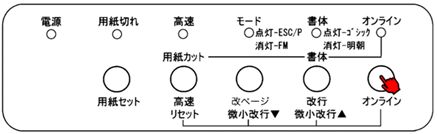
- STEP6
- オフライン状態で〔オンライン〕スイッチを押しながら〔用紙セット〕スイッチを押し、上端余白調整モードに入ります。
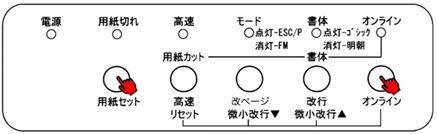
- STEP7
- カードガイドのリブが文字の中心を示していますので、これを目安に用紙の位置を調整します。
- 上端余白を大きくしたいときは〔改行 | 微小改行▲〕スイッチを押します。。
- 上端余白を小さくしたいときは〔改ページ | 微小改行▼〕スイッチを押します。
- 印字開始位置を確認したいときは〔高速 | リセット〕スイッチを押します。
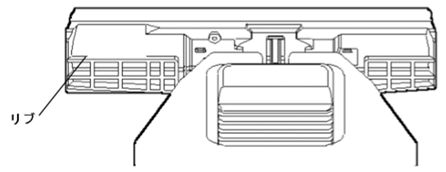
- STEP8
- 調整が終わったら操作パネルの〔オンライン〕スイッチを押します。
- 調整値を記憶するために、必ず〔オンライン〕スイッチを押してください。 〔オンライン〕スイッチを押さなかったり、途中で電源を切ると、調整値は破棄されます。
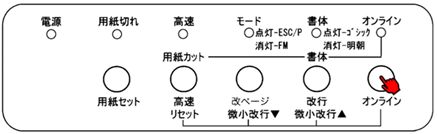
※再度設定を行う場合は①~⑧の操作を行ってください。
- 用紙吸入量の調整は以下の方法で行います。

